Kas vyko ar įvyko? Ankstyvosios kompiuterių istorijos Lietuvoje epizodai
Ankstesni istorijos epizodai: skiemenuoklis SKIE-MUO
ŽODIS – ankstyva lietuviškai prakalbusi programa
Pirmasis „Java“ įskiepis Lietuvoje
Tvarkyklė BaCoPage DOS terpei
Pavedimų registracijos ir kontrolės sistema
Rašybos tikrinimo programa RAŠTAS
Iškart, 1991 m. sukūrus lietuviškų žodžių skiemenavimo priemonę, pritaikytą „Xerox Ventura 2“ maketavimo sistemai (beje, veikusiai GEM terpėje – apie tai žr. >>>>>), buvo ties tuo nesustota – imtasi algoritmą pritaikyti kitoms terpėms, pirmiausia „MS Word“ 5.0 tekstų redaktoriui MS-DOS terpėje (1992). Tačiau mintyse jau brendo ir ambicingesnis projektas.
Mat toje pačioje MA MII eksperimentinėje gamykloje „Bitas“ dirbo ir Vytautas Zinkevičius, kūręs lietuvių kalbos morfologijos ir leksikos skaitmeninius modelius. Susitaręs iš jo paėmiau morfologinį modelį (lietuviškų žodžių kaitos taisykles), perrašiau jį iš „Turbo Pascal“ į C ir ėmiausi kurti rašybos tikrinimo priemonę. O V. Zinkevičius ir toliau darbavosi lietuvių kalbos skaitmeniniame fronte (vėliau VDU bei Lietuvių kalbos inst-te) vystydamas morfologinę ir fleksinę kalbos analizę, dalyvaudamas žodynų kūrime, o galiausiai prisidėdamas prie lietuviškų senųjų tekstų kompiuterinio banko (SLIEKKAS) kūrimo. Sukūrė kelias skaitmenines priemones: morfologinį anotatorių, „Lemuoklį“ (pateikiantį lietuviško žodžio formas) ir kt. Gaila, kad nors VDU ir kitur skelbiama, kad tokios priemonės yra atvirojo kodo (netgi jas minint Seimo 2020 m. nutarime dėl projekto Nr. XIIIP-4838 - t.y. „Dėl lietuvių kalbos plėtros skaitmeninėje terpėje … gairių“), jų viešojoje erdvėje (t. y. atvirai) nepavyksta rasti.
Čia turiu pastebėti, kad pats nesigilinau į morfologijos veikimo principus. Mano tikslas buvo labiau praktinis ir utilitarinis – paimti modelį as is (kaip yra) ir jį panaudoti rašybos tikrinimui. Pati modulio sandara buvo dviguba: užkoduotas duomenų rinkinys ir programinė dalis, dirbanti su tais duomenimis. Tad perrašyta C kalba buvo tik programinė dalis, o duomenų rinkinys buvo įtrauktas į žodyno dalį kaip atskira šio komponentė.
Mano archyvai rodo, kad pirmoji lietuviškų teksto rašybos algoritmo realizacija buvo baigta 1992.08.08. Tų pačių metų pabaigoje baigta LSPELL programos versija v2.0 MS-DOS terpei, o kaip produktas išleistas 1993.05.08. Kadangi tuo metu jau buvau pradėjęs dirbti „Baltic Amadeus“, jo (C) jau įrašyta tiek „Bitas“, tiek „Baltic Amadeus“, kuris ir platino produktą. V2.0 jau priėmė ne tik tekstinius failus, bet „MS Word 5.0“ dokumentus. Jo aprašymas, kuris buvo pateikiamas kartu su produktu, pateikiamas 5 priede. Ji buvo plačiai naudojama kelis metus, iki tol, kol MS-DOS „morališkai paseno“ ir jį pakeitė „Windows“. Tačiau net ir tada, kažkur apie 2005-uosius į mane kreipėsi „Microsoft“ darbuotojas, klausdamas, ar neturiu lietuviškos rašybos programos DOS terpei, nes jos labai prireikė kažkokiam klientui.
Žodynas ir jo struktūra
Žodyno įrašą sudarė trys dalys: „kamienas“, kaitos dėsnis ir kamieno kintamos dalies (nuo galo) ilgis. Vienam kamienui galėjo būti
keli kaitos dėsniai. Pvz.,
akl 21 0 - daiktavardžio „aklys“ (toks vabzdys) kamienas;
akl 154 0 - daiktavardžio „aklė“ (akla moteris) kamienas;
akl 246 0 - būdvardžio „aklas“ kamienas;
akl 677 0 – prieveiksmio „aklai“ kamienas.
Pavyzdžiai su kamieno kaita:
absolvent 159 1 - daiktavardžio „absolventė“ kamienas; jame gali kisti viena raidė, pvz., „absolven-č-ių“.
“skend 565 3“ ir “skęs 565 2” – ši pora užkoduoja veiksmažodžio „skęsti“ šaknį: „skend 565 3“ nurodo, kad kinta 3 raidės po „sk“,
o „skęs 565 2“ – kad kinta dvi raidės po „sk“ (skęsti, skęsta, skendo…).
Kaitos dėsnis nusako visas leidžiamas iš „kamieno“ išvedamas formas – t. y. kokie yra leistini priešdėliai, priesagos ir galūnės.. Pvz, iš “skend 565 3“ ir “skęs 565 2” išvedama ir „nuskendo“, „paskęsčiau“, „skęstantis“ su visomis formomis, „skendimas“ su visomis formomis ir t.t. O iš „vers 517 1“ ir „verč 517 1“ išvedama ir „versti“, „verčiu“, „verstų“, „išsiverčiu“, „neverčiau“, „vertimai“, „nuvertimą“, „pasiversdamas“, „tebeverčiant“ ir t.t.
Tačiau žodynas nebuvo taip tiesiogiai užkoduotas. Pagalvojus, kad taupiausia ir sparčiausia turėtų medžio struktūra, imta kurti jo realizacija.
Pvz, minėtam kamienui „akl“ medžio šaka būtų:
a 694 0 ak 164 0 ak 246 0 ak 442 1 ak 694 0 akl 21 0 akl 154 0 akl 246 0 akl 677 0
Schematiškai tai galima pavaizduoti taip:
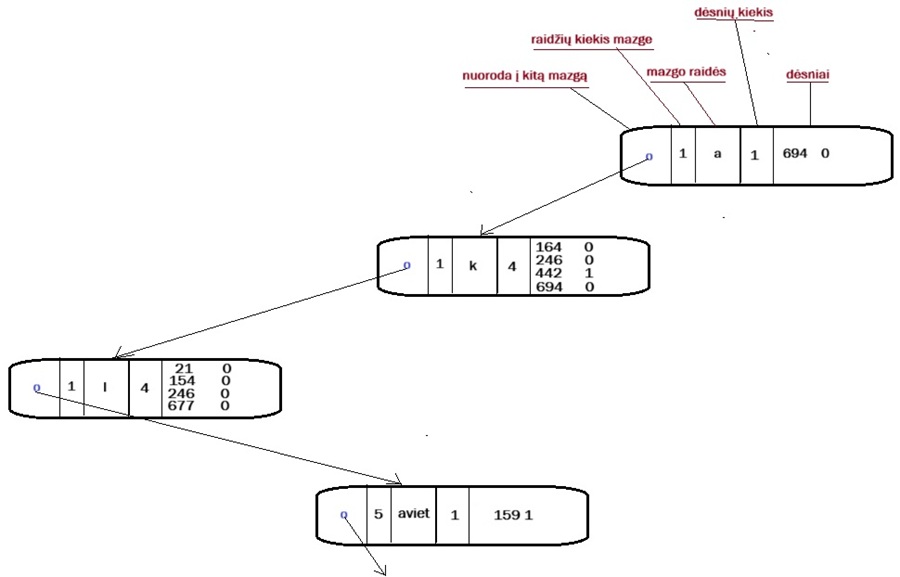
Medžio mazge saugomos tik tolimesnės raidės, be ankstesnių, buvusių medžio šakoje. Mazge gali būti ir kelios raidės, jei naujas dėsnis sutinkamas tik po jų, - kaip kad yra kamieno „aklaviet 159 1“ atveju. Daugiausia mazge leidžiamos tik 7-ios raidės (nes tik tiek galima užkoduoti 3-mis bitais). Taip pat iš vieno mazgo paprastai būna atsišakojimų nė į vieną, o į kelias medžio šakas.
Žodyno mazgą sudaro „kamieno“ reikšmė ir kaitymo informacija – du skaičiai, nurodantys kaitos dėsnį ir kaitimų raidžių kamiene skaičių. Pvz., „abėcėl 155 0“, kur 155 nurodo kaitos dėsnį, o nulis, kad kaitomų raidžių kamiene nėra (šį dėsnį tenkina „abėcėlė“, „abėcėlių“ ir t.t.). O štai „bris 571 2“, „brend 571 4“ – koduoja žodžio “bristi“ kaitą. „bris 571 2“ reikšmė 571 nurodo kaitos dėsnį, o 2 – kaitomų raidžių kamiene kiekį (br-is-ti, br-ido, br-idimas) – taigi, nekintama dalimi telieka tik „br-“. „brend 571 4“ konstrukcijoje 4 nurodo, kad joje kinta 4-ios paskutinės raidės (brend-a, br-isdamas, br-isti).
Žodynas irgi koduotas labai taupiai išnaudojant atmintį.
<>Pvz., kadangi kaitos dėsnis buvo skaičius iki 1000, o kaitomų raidžių kiekis mažiau nei 15 (iš tikro, šis kiekis tebuvo nuo 0 iki
4, tačiau likusios reikšmės iki 15 paliktos „rezervui“, nors iš tikro papildomo bito ir nebuvo kur panaudoti). Tad tiems dviem skaičiams
užkoduoti pakako dviejų baitų. Tad koduojama buvo taip:
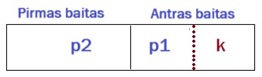
kur p1 – viršutiniai 4 pirmo skaičiaus (kaitos dėsnio) bitai, p2 – apatiniai 8 kaitos dėsnio bitai, o k – kintamos
dalies raidžių kiekis (4 bitai). Todėl minėtam mazgui „brend 571 4“ – kaitos užkodavimas šešioliktaine reikšme būtų 0x3B24 (nes 571 = 0x23B).
Tačiau ir to nepakako! Lietuvių kalboje yra 32 raidės, tad joms koduoti pakanka 5-ių bitų (q, w, x, nėra lietuviškomis raidėmis ir jų turintys žodžiai buvo nustatomi išankstinės analizės metu). Didžiųjų raidžių naudojimas taip pat buvo nustatomas išankstinėje analizėje, kurios rezultatai buvo saugomi CSAPI duomenų struktūroje ir panaudojami po rašybos patikrinimo. Likę 3 bitai, priklausomai nuo konteksto, irgi buvo panaudojami įvairiems papildomiems duomenims užkoduoti: įvairiems požymiams po vieną bitą (taip-ne, pvz., ar tai paskutinis mazgas medžio šakoje); ilgiams (3-ių bitų pakako reikšmei tarp 0 ir 7 užkoduoti) – paeiliui esančių raidžių medžio mazge kiekiui ar kaitos dėsnių kamienui kiekiui (jei šių kiekis viršijo 7, kas buvo ypač retas atvejis, buvo pratęsiama naujame medžio mazge)… Mazge, nekuriant naujo mazgo kiekvienai raidei, jei raidei nebuvo kaitos dėsnio, galėjo būti talpinamos ir kelios raidės (po 5-is bitus), jas „supakuojant“ bitas prie bito – tad, pvz., trys raidės užėmė 15 bitų, t.y. joms koduoti pakako tik 2 baitų.
Rašybos tikrinimo programa buvo pradžioje kuriama 16-os bitų MS-DOS terpėje, tad adresams (poslinkiams atmintyje) nurodyti tebuvo naudojama tik 16 bitų – o tai teleido tiesiogiai pasiekti tik 64 KB atminties. Kai aukščiau aprašytu būdu buvo užkoduotas žodynas, paaiškėjo, kad bet kuria raide prasidedančių žodžių medis sutelpa į 64 KB (didžiausias buvo p raide prasidedančių raidžių medis – beveik visi 64 KB). Tad visas žodynas buvo suskaidytas dalimis pagal pirmą prasidedančią raidę ir medžiais paverstos atskiros jo dalys – todėl ir vadinau tuos vienos raidės medžius „krūmais“, o visą jų struktūrą – „krūmynu“.
„Krūmai“ buvo įrašyti į žodyno failą, kuris turėjo antraštę, kurioje buvo aprašanti informacija ir nuorodos į kiekvieną „krūmą“ kartu su krūmo apimtimi. Kadangi morfologijos (kaitos taisyklių) aprašymas irgi buvo duomenų failas, jis irgi buvo įtraukiamas į žodyno failą jo gale antraštėje įrašant nuorodą į jį.
Iš tikro morfologiniai duomenų modeliai buvo du, vienas įprastinis, o kitas „griežtesnis“, kuriame nebuvo leidžiami žodžių sutrumpinimai, t.y., tebuvo leidžiama tik pilna forma (pvz., „kelyje“), tačiau draudžiamos sutrumpintos formos (tokios, kaip „kelyj“, „kely“). Su abiem tais modeliais veikė tas pats „sąveikos su morfologija“ kodas (tasai, perrašytas iš „Turbo Pascal“). Abu tie duomenų modeliai buvo įtraukti į žodyną ir, keičiant kalbos nustatymą „MS Office“, buvo galima pasirinkti, kurį jų naudoti.
Taigi, struktūriškai žodyno failo struktūra atrodė taip:
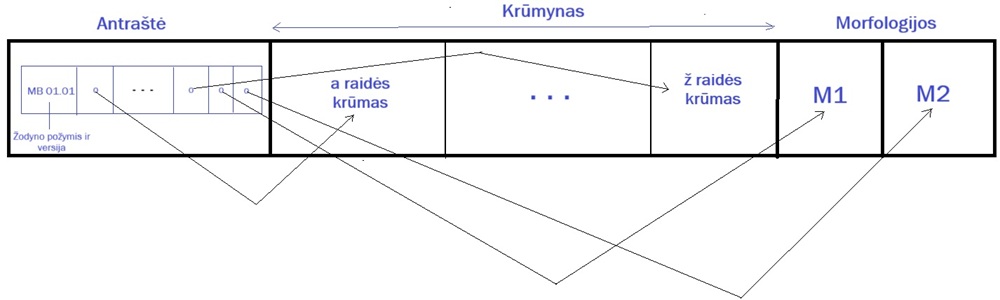
Žodynas buvo parengtas remiantis „Dabartinės lietuvių kalbos žodynu" (1972) bei „Tarptautinių žodžių žodynu" (1985), taip sudarant apie 60 tūkst. „kamienų“ sąrašą. Minėtu būdu užkodavus žodyną, jis užėmė ne tik mažiau vietos, nei užimdavo tekstiniu pavidalu (o suspaudus, pvz., diegimo pakete, dar perpus mažiau), bet ir leido nepaprastai greitą paiešką jame – tereikėdavo vos kelių patikrinimo operacijų besileidžiant medžiu, kad būtų pasiekti kamieno kaitos dėsniai. Toks žodynas, kartu su pačia RAŠTO programa bei diegimo programa tilpo į du 360 KB (5,25 colio), vieną 720 KB (t.y. 3,5’) arba vieną 1,2 MB (5,25’) diskelius. Pirkėjui buvo galima pateikti jam norimą platinimo variantą.
Programos pradžioje būdavo nuskaitoma žodyno failo antraštė, o tada kiekvienam krūmui (bei morfologijoms) dinamiškai išskiriamas reikiamas atminties kiekis ir į tą atmintį įkeliamas pats krūmas. Visi poslinkiai (nuorodos) krūmo viduje buvo 16-os bitų, tačiau to pakako. Ieškant žodžio (kamieno), pirmiausiai buvo patikrinama pirma žodžio raidė, o tada valdymas nukreipiamas į atitinkamą krūmą ir tolimesnė paieška vyko tik to krūmo viduje.
Taigi, „morfologijos“ (žodžių kaitos modeliai) buvo du, tad 1996 m. birželį ėmiau raginti „Microsoft“ įvesti naują lietuvių kalbos kodą (LID – Language Identifier), skirtą tų morfologijų atskyrimui. Maždaug po poros mėnesių jie sutiko, ir greta buvusio (nutylimojo) kodo (1063) įvedė naują (2087, pavadintą „Lithuanian Classic“), kuris leisdavo parinkti morfologiją, kurioje nebuvo leidžiamos „sutrumpintos“ žodžių formos (t. y., „kelyj“, kely“ ir t.t.). Tai leido „MS Office“ pasirinkti, ar norime naudoti „griežtesnį“ rašybos tikrinimą, uždraudžiantį sutrumpintas formas. Tačiau vėliau „Microsoft“ šio kodo atsisakė, nes kiti lietuvių kalbos palaikytojai („Tilde“, „Fotonija“, ...) jo nepalaikė (tikriausiai todėl, kad nesukūrė ar nenaudojo skirtingų fleksijų kaitų). Tačiau RAŠTAS jį išsaugojo ir toliau jį tebenaudojo.
Rašybos tikrinimo programą perkeliant į 32 bitų terpę („Windows“), žodyno struktūra nesikeitė, o jame buvo tik nežymiai pataisomos klaidos bei įtraukiami šiokie tokie jo papildymai (pvz., sutrumpinimai, šalių ir miestų pavadinimai…) - tad jo versijos numeris nesikeitė.
LSPELL v2.0 programa
Kaip jau minėta, tai buvo pirmoji komercinė lietuviškų tekstų rašybos tikrinimo priemonės versija, išleista 1993.05.08. Pradėta kurti „Bite“ 1992 m. pavasarį užbaigta 1993 m., parašant jai diegimo programą ir suteikiant „prekinį“ vaizdą (aprašymus, lipdukus diskeliams, įpakavimą voke ir t.t.). Be rašybos, LSPELL tikrino ir kai kurias skyrybos situacijas (žr. jos aprašymą 5 priede).
Tai buvo atskira programa MS-DOS terpei (16-os bitų), kurios versija buvo 3.30 ar aukštesnė (iš principo veikė ir žemesnėse versijoje, tačiau jose automatiškai nesurasdavo žodyno failo – jį reikėjo nurodyti rankomis). Buvo sukurta sava vartotojo sąsaja su meniu bei teksto pateikimo langu, primenanti „MS Word 5.0“ vartotojo sąsają. Turėjo pagalbos sistemą – paspaudus F1 klavišą pateikdavo „kontekstinę pagalbą“ (esant konkrečiame meniu lauke, - apie tą meniu lauką). Langas tekstui buvo viršutinėje ekrano dalyje, o meniu – horizontaliai ekrano apačioje (žr. programos aprašyme 5 priede). Programa leido įkelti paprastus tekstinius failus arba „MS Word“ dokumentus, kuriuos atvaizduodavo viršutinėje ekrano dalyje. Juose ieškodavo nežinomų žodžių ir juos pažymėdavo ekrane – vartotojas galėjo rinktis, ką su jais daryti: ignoruoti, pataisyti ar įrašyti į vartotojo žodynėlį (tada ši žodžio forma daugiau nebuvo laikoma klaidinga). Deja, šioje versijoje dar nebuvo žodžio taisymų pasiūlymų (jie atsirado tik „Windows“ versijose, skirtose „MS Office“ paketui). Vartotojas taip pat galėjo iš režimų meniu pasirinkti, kokią morfologiją naudoti (įprastinę ar griežtąją, t.y. neleidžiančią sutrumpinimų); nutylimoji morfologija buvo nustatoma diegimo metu.
Patikrinus tekstą, padarytus jo pakeitimus buvo galima užrašyti atgal į failą (programa suprato „MS Word“ dokumento formatą ir pakeitimus įrašydavo pačiame DOC dokumente!). Programa turėjo ir ataskaitos kūrimo režimą, kai į atskirą failą surašydavo visus surastus nežinomus žodžius.
Tuo metu Lietuvoje dar buvo didelė lietuviškų raidžių kodavimo betvarkė – savas kodavimo sistemas kūrė kas tik panorėdavo. Todėl praktiniais tikslais buvo palaikomos net kelios tuo metu populiariausios kodų lentelės – DOS terpei vadinamosios KBL (771 kodų puslapis), RST (770 kodų puslapis), RIM (772 ir 774 kodų lentelės) bei kodavimas „Windows“ terpei (vadinamoji „Baltic RIM“ kodų lentelė) – lietuviškų raidžių kodavimą jose rasite LSPELL aprašyme, pateiktame 5 priede. Nutylimasis kodavimas buvo pasirenkamas diegiant programą, tačiau vėliau per „Režimų“ meniu jį buvo galima pasikeisti pačioje LSPELL programoje bet kuriuo metu (ar atskiram tekstui). Siekiant dar labiau padidinti programos naudojamumą, diegimo metu buvo galima nurodyti ir visiškai skirtingą (savo) kodavimą (USR), kurį vėliau galima buvo įsijungti panaudojant programą – tad praktiškai buvo galima tikrinti praktiškai bet kokiu būdu užkoduotus lietuviškus tekstus.
Įdomu, kad kuriant šią rašybos tikrinimo programos versiją, buvo atliktas kodo profiliavimas, nustatant smulkias funkcijas, kurios buvo naudojamos ypač dažnai (taip buvo ir pirmosiose skiemenavimo programos SKIE-MUO versijose). Tai buvo patikrinimas, ar raidė yra grynai lietuviška ir jos vertimas į mažąja ir pan. Tada jos buvo perrašytos asembleriu, maksimaliai išnaudojant Intel 80x86 architektūros procesoriaus registrus (operacijos su kuriais yra gerokai spartesnės nei operacijos su atmintimi). Taip buvo pasiektas nežymus jų paspartėjimas, tačiau bendrame darbe žodžių tikrinimo sparta pastebimai paspartėjo. Vis tik vėliau, kodą keliant į 32 bitus, asemblerio buvo vėl atsisakyta sugrįžtant prie grynos C kalbos. 4 priede pateikiamas šio asemblerio kodo pavyzdys.
Programa LSPELL galėjo būti naudojama kelis metus (iki 10 m.), kol „Windows“ galutinai išstūmė DOS terpę.
RAŠTAS: kėlimas į „Windows“ ir 32 bitų versija
Tuo metu vis labiau plito ir populiarėjo „Windows“ terpė (tuo metu ypač „Windows for Workgroups 3.11“), o juose ir tekstų procesoriai – pirmiausia, „Microsoft” firmos „WinWord 2.0“ (nuo 1991 m.) bei “WinWord 6.0” (nuo 1993 m.). Kurti atskirą rašybos tikrinimo programą „Windows“ terpei nemačiau tikslo, o prisijungti prie „WinWord“ programų nebuvo galimybės, nes „Microsoft“ nebuvo išviešinęs rašybos tikrinimo sąsajų (API) joms.
Tačiau „Baltic Amadeus“ buvo „Microsoft“ partneris ir, su Vilmos Misiukonienės pagalba, buvo pradėta bandyti gauti tą sąsają. Tai pavyko, - ir, matyt 1994 m., buvo gauta CSAPI sąsaja, leidžianti prie „Microsoft“ prijungti skiemenavimo ir rašybos tikrinimo priemones.
Jų pagalba ne tik rašybos tikrinimas, bet ir skiemenavimo algoritmas buvo perkelti į „Windows“ terpę ir per šią CSAPI sąsają 1994 m. prijungti prie „WinWord 2.0“ ir „WinWord 6.0“ teksto procesorių. Greičiausiai susiejimas („instaliacija“) dar buvo atliekama rankiniu būdu, paredaguojant „Windows“ registrą.
Tačiau kitais metais pasirodė „Windows95” su „Microsoft Office 95“ paketu, kurie jau buvo 32-ių bitų. Buvo pradėta rašybos tikrinimą (bei skiemenavimą) perkeldinėti į 32 bitus ir per CSAPI „kabinti“ prie visų „MS Office“ programų („Word“, „Excel“, „PowerPoint“, „Access“). Matyt, šiame etape atsirado ir pasiūlymai nežinomo žodžio pataisymui.
Pasiūlymų sąrašas buvo paruošiamas labai paprastai. Buvo keičiamas nežinomas žodis (įterpiama ar išmetama po vieną raidę, dvi gretimos
raidės keičiamos vietomis – tokios klaidos buvo dažniausios) ir tada tikrinama, ar pakeistas žodis yra „žinomas“. Jei žodžio pakeitimas
buvo pripažintas tinkamu, jis būdavo įtraukiamas į pakeitimų sąrašą. Kadangi žodžio rašybos patikrinimas buvo nepaprastai greitas
(gerokai greitesnis už angliškų žodžių tikrinimą nepaisant to, kad lietuvių kalba gerokai sudėtingesnė už anglų), tai uždelsimo dėl
to nebuvo pastebima ir taisymo pasiūlymų sąrašas būdavo pateikiamas nedelsiant!
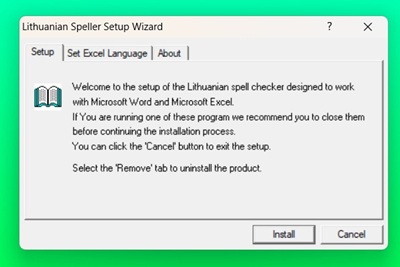
Buvo paruošta ir sava diegimo programos. Nors rinkoje buvo keletas diegimo ruošimo įrankių, jais nebuvo naudojamasi ir visa diegimo programa buvo suprogramuota „nuo nulio“. Joje buvo ir „Remove“ kortelė (RAŠTO pašalinimui), jei diegimo programa aptikdavo, kad RAŠTAS jau yra įdiegtas. Kadangi „Excel“ neturėjo savyje meniu, suteikiančio galimybę nustatyti rašybos tikrinimo kalbą, tokia galimybė buvo numatyta pačioje diegimo programoje, kortelėje (tab) „Set Excel Language“:
Buvo paruoštos atskiros diegimo programos – a) 16-os bitų („Windows 3.1“ ir „Windows for Workgroups 3.11“ terpėms), darbui su „WinWord 2.0“ arba „WinWord 6.0“; b) 32-ių bitų („Windows95“ terpei), palaikant ir visas „MS Office 95“ programas. Jos įdiegdavo ne tik rašybos tikrinimą, bet lietuviškų žodžių skiemenavimą.
Produktas tuo metu gavo ir naują pavadinimą – jis pavadintas RAŠTAS, kuriuo plačiausiai ir buvo vėliau žinomas.
Buvo paruoštas vartotojo aprašymas (spirale įrišta knygutė), pagamintas vokas platinimui (talpinantis aprašymo knygutę , registracijos lapelį ir diskelį), lipdukas diskeliui. Produktas buvo įrašinėjamas į 720 KB 3,5 colio diskelį (tai vienpusis diskelis, kuris buvo pigesnis nei įprastas 1,44 MB diskelis) arba į1,2 MB talpos 5,25 colio diskelį. Diskelis buvo programiniu būdu apsaugotas nuo kopijavimo („savo paties“ sukurtu būdu, t.y. „namudiniu“), tad produkto neteisėtas kopijavimas buvo gerokai apsunkintas ir reikalavo neblogų techninių žinių, kad apsaugą galėtumei apeiti (tuo metu autorinių teisių dar nebuvo ypatingai laikomasi!).
Nukrypstant į šalį, noriu pastebėti, kad ir pati „Microsoft“ kompanija saugojo savo produktus! Ankstyvosios „Word“ versijos (dar DOS terpei; „MS Word 1.15” (1983) ir kt.) ne tik buvo apsaugotos nuo kopijavimo, bet ir neleido savęs analizuoti (debuginti) ir jei aptikdavo, kad jas debugina, išvesdavo „bjaurų“ pranešimą „The tree of evil bears bitter fruit. Only the Shadow knows. Now trashing program disk“ (Blogio medis duoda karčius vaisius. Tik Šešėlis žino. Dabar sugadinamas programos diskas) ir diskelis buvo padaromas neprieinamu naudojimui – pranešimas buvo užuomina į tuo metu populiarų komiksų ir radijo šou veikėją, vėliau įsikūnijusį puikiame filme „Šešėlis“ (1994).
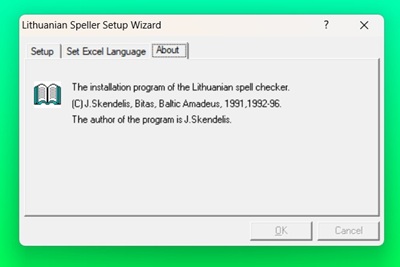
Kadangi dar nebuvo iki galo nusistovėjęs lietuviškų raidžių kodavimas „Windows“ terpei, buvo paruoštos dvi versijos – „Baltic RIM“ kodų lentelei (ši, kitaip windows-1257, jau dominavo ir jai produktas buvo siūlomas pagal nutylėjimą) ir „Spectrum“ kodavimui (ši galėjo būti pateikiama pagal atskirą vartotojo pageidavimą). Kadangi rašybos tikrinimo darbo metu nebuvo galima pakeisti kodavimo, tam buvo skirtos atskiros diegimo programos.
Tačiau gyvenimas nestovėjo vietoje. „Microsoft“ išleido „Microsoft Office 97” versiją. RAŠTAS buvo pradėtas pritaikyti šiai versijai. Pataisytos šiokios tokios klaidelės, iš naujo pradėta perrašinėti diegimo programa (vėlgi „namudiniu būdu“ iš pat pradžių!). Tuo metu vėl artimiau subendrauta su „Microsoft“, kurie parodė entuziazmą ištestuoti naują RAŠTAS’97 versiją. Apie tai išsamiau kitame skirsnelyje.
Apie programos RAŠTAS testavimą
Kadangi kuriant šią RAŠTO versiją buvo bendraujama su „Microsoft“, ši kompanija ėmėsi ir jo testavimo darbų. Testavimą koordinavo suomė Tarja Tiirikainen (kaip vėliau paaiškino, protėviai kilę iš Persijos ir atkeliavę į Suomiją, o jos vardas yra moteriškas Darijaus atitikmuo) iš „Microsoft Proofing Tools“ padalinio, o patį testavimą atliko prancūzų testuotojų grupė „ELC Proofing Tools“: Cristina Nardini, Michelle Devaney, James Ferris (Berlitz), Ira Snyder, Lois Oien Bauer ir kt. Viena klaida buvo gana bjauri, susijusi su daugiakalbių dokumentų apdorojimu, ir kažkaip negalėjau greitai rasti jos priežasties. Buvo kreiptasi į Redmondą – ir po gero mėnesio „Microsoft“ programuotojas Dave Bullock’as atsiuntė paaiškinimą, kad tai susiję su CSAPI duomenų tvarkymu (neatsimenu, ar iki tol dar nebuvau tos klaidos pats ištaisęs, tačiau be kuriuo atveju CSAPI duomenų užpildymą toliau stebėjau jau atidžiau).
Testavimas vyko nuo 1996 m. pavasario iki 1997 m. pavasario. Pradžioje buvo testuojama pati rašybos tikrinimo komponentė, o po to diegimo programa (nuo 1996 m. spalio mėn). Tad šis produktas buvo ypatingai kruopščiai ištestuotas! Prieduose 1 ir 2 iliustracijos tikslais pademonstruojama pora praneštų klaidų pranešimai.
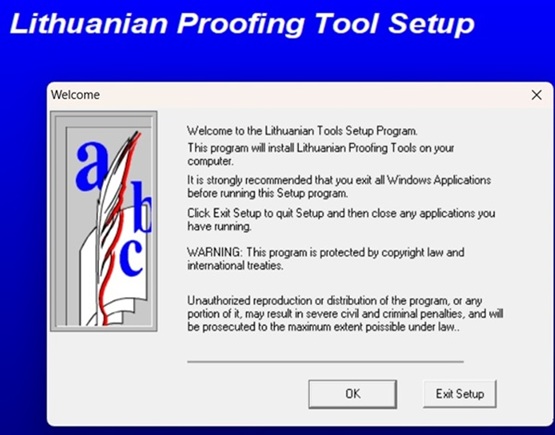
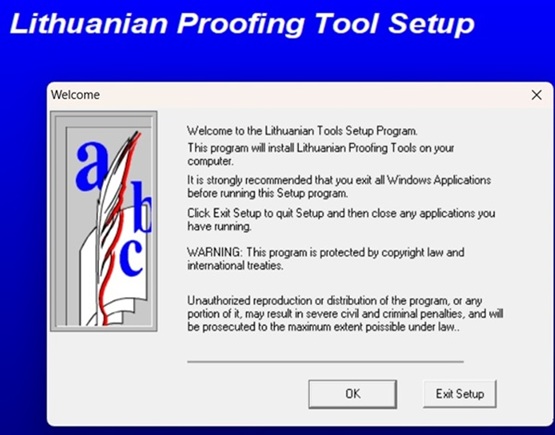
RAŠTAS’97 - pabaiga
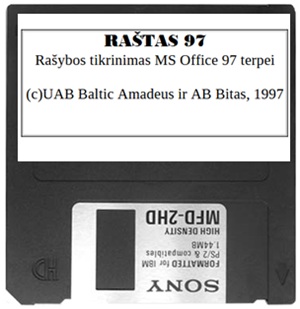
Ši „Microsoft“ ištestuota versija (su nauja diegimo programa) pasirodė 1997 m. vasarą ir buvo pavadinta RAŠTAS’97. Jai buvo parašytas ir naujas vartotojo vadovas. Tačiau ji nebuvo platinama atskirai – ji buvo apjungiama su ankstesne RAŠTAS’95 versija. Ši versija buvo ruošiama tik vienam kodavimui (Windows-1257), nes kiti jau buvo išmirę. Kadangi žodynas bei rašybos tikrinimo (bei skiemenavimo) kodas šiai ir ankstesnei buvo tas pats, į diskelį buvo įrašomos abi diegimo programos (diskelis taip pat buvo apsaugotas nuo kopijavimo), o į voką įdedami abu vartotojo vadovai ir papildomas lapelis su pastabomis, paaiškinantis dviejų diegimo programų buvimą. Jo turinys pateiktas 3 priede.
1998 m., kartu „Microsoft Office 98“, „Microsoft“ atnaujino CSAPI sąsają, tačiau užklausus dėl jos, - gauti nepavyko, paaiškinus, kad jie neieško kito vystytojo rašybos tikrinimo produktams (we are not looking to source another vendor to provide Lithuanian proofing tools) – aš įtariu, kad jau buvo prilindusi latvių „Tilde“ ir sudariusi sutartį tiekti lietuviškumo produktus.
Ir vis tik nepaleido jausmas, kad lietuviškų produktų vystymas terūpi vien tik man pačiam. Tekdavo atlikti pačiam beveik visus susijusius darbus – prižiūrėti produktą (maintenance), ruošti produktus pardavimui, rengti reklaminius tekstus bei dalyvauti jo demonstracijose, pristatinėti parodose ir t.t. Galiausiai 2000-aisiais palikau „Baltic Amadeus” ir lietuviškų produktų vystymas nutrūko… Tik 2025-aisiais vėl nežymiai sugrįžau į šią sritį, tačiau apie tai daugiau detalių dar per anksti skelbti...
PRIEDAI
Priedas 1. Klaidos rašybos tikrinime pranešimo pavyzdys
Bug #292 (11/21/96)
Title: Speller gave suggestion for word that wasn't in custom.dic
To Repro:
1. Setup US NT 4.0 with Lithuanian settings and Office 97 ( bld 3327 ).
2. Copy files from
\\irldt9\proofing\unrel\etrnl\lithuanian\amadeus\win32\beta1 and register them.
mssp_lt.lex ( date 10.14.96 )
msplt32.dll ( date 10.14.96 )
3. Open Lithuanian document and select language as either lithuanian or lithuanian classic.
4. Type sentence " QuickTime" ir "QuickTime" logo.
5. Activate speller.
6. "QuickTime" is flagged as being misspelled and suggested as quicktime" , press 'change all'.
Message appears:
'You have chosen a word that is not found in the main or custom dictionaries. Do you want to use this word and continue checking?'
7. The speller changes the next occurence of "QuickTime" to "quicktime , but leaves out the closing quotes and stays on that word when it should have moved on to next misspelling. This word will still be picked up as being misspelled.
Also happens with word CorelDRAW.
This also happens in Paneuro win95 with Lithuanian settings and US office 97 ( bld 3327 ).
Priedas 2. Klaidos diegimo programoje pranešimo pavyzdys
Bug # 493 (01/08/1997)
Title: Misspellings on two setup screens.
To Repro:
1. Setup US NT 4.0 & US Office 97 and then start the Lithuanian tools setup program.
Result: 1. When you get to the "Select Tools" screen you will notice that an 's' is missing from the end of 'use' in the following sentence: "Please note that Microsoft Word is the only application that use Speller, Hyphenator, Thesaurus and Grammar."
2. When you get to the "Set Default Language" screen you will notice that an 's' is missing from the end of 'application' in the following sentence "The application which are not installed on your machine have their drop-down menu disabled."
Priedas 3. Pastabos dėl RAŠTAS’97
PASTABOS DĖL RAŠTAS’97 DIEGIMO
RAŠTAS’95 ir RAŠTAS’97 versijos apjungtos į vieną produktą. Nuo šiol iš to paties DIEGIMO diskelio yra galima įdiegti lietuvių kalbos rašybos tikrinimo sistemą, kuri veiks tiek MS Office’95, tiek MS Office’97 terpėse.
Nežymiai pasikeitė DIEGIMO programų iškvietimas. Diegimo diskelyje yra įrašytos dvi diegimo programos:
SETUP95.EXE - diegimui Microsoft Office’95 terpei;
SETUP97.EXE - diegimui Microsoft Office’97 terpei.
Kvieskite tą, kuri atitinka jūsų naudojamą MS Office versiją, - visi kiti aprašymai atitinka dokumentaciją.
Priedas 4. Asemblerinė LSPELL dalis
LSASM.ASM failo turinys
; name: LSPELL V1.0
; created: 1992.06.28.
monodefault equ 007h
monoreverse equ 070h
monointens equ 00Fh
monorev_int equ 07Fh
.MODEL LARGE
INCLUDELIB LLIBCE
LSPELL_ASM SEGMENT WORD PUBLIC 'CODE'
LSPELL_ASM ENDS
_DATA SEGMENT WORD PUBLIC 'DATA'
_DATA ENDS
CONST SEGMENT WORD PUBLIC 'CONST'
CONST ENDS
_BSS SEGMENT WORD PUBLIC 'BSS'
_BSS ENDS
EXTRN _caps_arr:BYTE, _lower_arr:BYTE
DGROUP GROUP CONST, _BSS, _DATA
ASSUME DS:DGROUP, SS:DGROUP
LSPELL_ASM SEGMENT WORD PUBLIC 'CODE'
ASSUME CS:LSPELL_ASM
C_entry MACRO
push bp
mov bp,sp
ENDM
C_ret MACRO
pop bp
ret
ENDM
arg1 equ <[bp+6]> ; if model large
arg2 equ <[bp+8]>
arg3 equ <[bp+10]>
arg4 equ <[bp+12]>
arg5 equ <[bp+14]>
PUBLIC _IsKeyCode ;; /2.0B
PUBLIC _brotr
_brotr PROC FAR ;; (BYTE)
C_entry
mov al, byte ptr arg1
ror al, 1
sub ah, ah
C_ret
_brotr ENDP
EVEN
_readkbdcode PROC ; unsigned int ()
sub ah, ah
INT 16h
ret
_readkbdcode ENDP
EVEN
_IsKeyCode PROC ; unsigned int ()
mov ah, 1
INT 16h
jz ret_ikc
sub ax, ax
ret_ikc:
ret
_IsKeyCode ENDP
even
_do_Noise PROC
sti
mov al, 0B6h ; set timer 2
out 43h, al ; to generate pulse
jmp short next_cmd
next_cmd: mov al, 0 ; frequency low byte
out 42h, al
jmp short next_cmd2
next_cmd2:
mov al, 7 ; high byte
out 42h, al
jmp short next_cmd3
next_cmd3:
in al, 61h ; speaker on
jmp short next_cmd4
next_cmd4:
or al, 3
out 61h, al
push cx
mov cx, 8000h
here: loop here ; timing delay
pop cx
in al, 61h
jmp short next_cmd5
next_cmd5:
and al, 0FCh
out 61h, al
ret
_do_Noise endp
EVEN
_lth_quant equ 9
_IsLith PROC ; (int lin, int col)
C_entry
push si
push di
sub ah, ah
mov al, byte ptr arg1
cmp al, 'z'
ja for_specific_lith
cmp al, 'a'
jb for_uppers
already_lower:
cmp al, 'q'
je ret_with_zero
ja check_wx
pop di
pop si
C_ret
EVEN
check_wx:
cmp al, 'w'
je ret_with_zero
jb ret_islith
cmp al, 'x'
jne ret_islith
ret_with_zero:
sub al, al
ret_islith:
pop di
pop si
C_ret
EVEN
for_uppers:
cmp al, 'A'
jb ret_with_zero
cmp al, 'Z'
ja ret_with_zero
add al, 020h
jmp short already_lower
EVEN
for_specific_lith:
push ds
mov bx, DGROUP
mov ds, bx
Lea si, DGROUP:_lower_arr
LEA di, DGROUP:_caps_arr
mov cx, _lth_quant
through_lth_list:
mov bl, ds:[si]
cmp al, bl
je ret_specific_lth
cmp al, ds:[di]
je ret_upper_lth
inc si
inc di
loop through_lth_list
sub bl, bl
ret_upper_lth:
mov al, bl
ret_specific_lth:
pop ds
pop di
pop si
C_ret
_IsLith ENDP
EVEN
PUBLIC _dolower
_dolower PROC FAR
C_entry
mov dl, BYTE PTR arg1
push dx
push cs
call NEAR PTR _IsLith
;; add sp, 2 ; mov sp, bp
or al, al
jnz ret_dolower
cmp dl, 'Q'
je make_lower
jb ret_dolower
cmp dl, 'W'
je make_lower
jb ret_dolower
cmp dl, 'X'
je make_lower
jb ret_dolower
cmp dl, 'q'
je itis_lower
jb ret_dolower
cmp dl, 'w'
je itis_lower
jb ret_dolower
cmp dl, 'x'
je itis_lower
jmp short ret_dolower
make_lower:
add dl, 020h
itis_lower:
mov al, dl
ret_dolower:
mov sp, bp
C_ret
_dolower ENDP
EVEN
PUBLIC _lowpart
_lowpart PROC FAR
push bp
mov bp,sp
mov al,BYTE PTR arg1
sub ah,ah
pop bp
ret
_lowpart ENDP
EVEN
PUBLIC _highpart
_highpart PROC FAR
push bp
mov bp,sp
mov al,BYTE PTR [bp+7]
sub ah,ah
pop bp
ret
_highpart ENDP
EVEN
INCLUDE ..\qcopy.inc
EVEN
INCLUDE ispriesd.inc
EVEN
LSPELL_ASM ENDS
END
Priedas 5. Programos LSPELL v2.0 aprašymas
TURINYS
1. PROGRAMOS PASKIRTIS
2. PROGRAMOS PARUOŠIMAS
3. DIEGIMO ATSTATYMAS
4. PROGRAMOS IŠKVIETIMAS
5. ŽODYNŲ PAIEŠKA
6. SKYRYBA
7. MICROSOFT WORD BYLOS
8. DARBAS SU MENIU
9. REDAGAVIMO KLAVIŠAI
10. PAGRINDINIS MENIU
10.1. Naujos bylos įkėlimas
10.2. Bylų sąrašo peržiūrėjimas
10.3. Režimų nustatymas
10.4. Žinyno komanda
10.5. Darbo pabaiga
11. DARBO MENIU
11.1. Žodžio taisymas
11.2. Režimų nustatymas
11.3. Žinyno komanda
11.4. Žodžio įrašymas į vartotojo žodynėlį
11.5. Teksto tikrinimo nutraukimas
12. REŽIMŲ MENIU
12.1. Minimalus žodis
12.2. Pakartotina kontrolė
12.3. Galūnių nutrumpėjimai
12.4. Nežinomų žodžių sąrašas
12.5. Spalvų parinkimas
12.6. Žinyno komanda
12.7. Režimų įsiminimas
PRIEDAI
1 Priedas. Pranešimai apie klaidas
2 Priedas. Lietuviškų raidžių kodavimas
3 Priedas. Papildymai
1. PROGRAMOS PASKIRTIS
Rašybos tikrinimo programa LSPELL.EXE skirta lietuviškiems tekstams,
užrašytiems tekstiniu (ASCII) arba Microsoft Word 5.00 (DOC) formatu,
peržiūrėti ir klaidingai parašytiems žodžiams ištaisyti. Programa atpažįsta
"Dabartinės lietuvių kalbos žodyne" (Vilnius, Mintis, 1972) ir "Tarptautinių
žodžių žodyne" (Vilnius: Vyriausioji enciklopedijų redakcija, 1985) pateiktų
žodžių visas kaitybines ir darybines formas. Programa atpažįsta daugiau kaip
du milijardus teisingai parašytų lietuviškų žodžių formų.
Taip pat programa siūlo taisyti žodžius, kurių viduje yra didžioji
raidė, pavyzdžiui, "laBas", nelietuviška raidė, pavyzdžiui, Windows arba
John'as.
Programa tikrina skirtukų naudojimą.
Programa leidžia kurti atskirą vartotojo žodynėlį.
2. PROGRAMOS PARUOŠIMAS
Programa platinama dviejuose lanksčiuose 360 K diskeliuose arba viename
1,44 M diskelyje, kuriuose yra šios bylos:
READ.ME - trumpas aprašymas, kaip paruošti programą;
LSINST.EXE - diegimo programa;
DEINST.EXE - diegimo atstatymo programa;
LSARC.ARC - programos archyvas (duomenys diegimo programai);
INTERNAC.DI$ - tarptautinių žodžių žodynas.
Programą galima instaliuoti tik iš prekinio (gauto iš oficialaus
platintojo) diskelio - negalima daryti diegimo diskelių kopijų.
Norint programą įdiegti reikia:
1) pasirūpinti, kad Vinčesterio diske būtų 1 Mb laisvos vietos ir
pasitikrinti, kad kompiuteryje nebūtų virusų, kurie gali pažeisti diegimo
diskelius;
2) įdėti diegimo diskelį Diskelis Nr.1:Diegimas į lanksčių diskelių įrenginį.
Diskelio negalima saugoti nuo rašymo, nes diegimo programa mažins diegimų
skaičių. Įdėjus apsaugotą nuo rašymo diskelį, programa praneš
INSTALL diskette is write-protected. Installation is impossible.
(Diegimo diskelis yra apsaugotas nuo rašymo. Įdiegti negalima.)
ir baigs darbą.
3) padaryti šį įrenginį veiksniu - surinkti
A:
arba
B:
(ir paspausti Enter klavišą);
4) vykdyti programą LSINST.EXE - surinkti
LSINST
Diegimo programa praneša, kiek dar yra diegimų
Number of installations: nnnnn
(Yra diegimų: nnnn)
arba perspėjusi, kad nėra daugiau diegimų
No more installations. Installation is impossible.
(Nėra daugiau diegimų. Įdiegti negalima.)
baigia darbą;
5) į pranešimą
Enter the path for LSPELL (default is C:\LSPELL):
(Nurodykite kelią programai LSPELL - nutylėjus bus C:\LSPELL:)
atsakykite, surinkdami katalogo, į kurį norite įrašyti programą,
visą vardą. Neužmirškite po įrenginio vardo nurodyti simbolį '\';
Paspaudę Ctrl-C (paspaudžiate klavišą Ctrl ir jo neatleidę spaudžiate
raidės C klavišą) nutrauksite diegimą.
6) po klausimo
Do You want set own coding table (Y,N):
(Ar norite įjungti nuosavą lietuviškų raidžių kodų lentelę?)
paspauskite klavišą N, jeigu Jūs nenaudojate specifinės lietuviškų
raidžių kodų lentelės;
paspauskite klavišą Y, jeigu Jūs naudojate lietuviškų raidžių kodų
lentelę, kuri nesutampa nė su viena, kurios išvardintos 2 priede.
Šiuo atveju programa klausinės lietuviškų raidžių kodų:
Enter (in decimal) code of lower an:
(Nurodykite dešimtainį mažosios ą kodą):
. . .
Enter (in decimal) code of upper ZH:
(Nurodykite dešimtainį didžiosios Ž kodą):
Naudojami šie žymėjimai:
an, AN - ą, Ą
ch, CH - č, Č
en, EN - ę, Ę
eh, EH - ė, Ė
in, IN - į, Į
sh, SH - š, Š
un, UN - ų, Ų
uh, UH - ū, Ū
zh, ZH - ž, Ž
7) po pranešimo
Now wait for a some seconds...
(Palaukite keletą sekundžių...)
šiek tiek palaukite.
8) po pranešimo (tuo atveju, jei diegiama iš 360K talpos diskelių)
Insert diskette "Diskelis Nr.2" and press any key to continue..."
(Įdėkite diskelį Nr.2:Tarptautinių žodžių žodynas ir spauskite bet kurį klavišą)
įdėkite reikiamą diskelį. Darbas bus tęsiamas;
9) Jeigu programa pateiks pranešimą
Installation was successful.
(Įdiegta sėkmingai)
tai reikš, jog ji paruošta darbui. Vinčesterio disko kataloge bus
atsiradusios šios bylos:
LSREAD.ME - aprašymas;
LSPELL.EXE - rašybos kontrolės programa;
LITHDICT.DIC - pagrindinis žodynas;
INTERNAC.DIC - tarptautinių žodžių žodynas.
Pastaba. Jeigu nurodytame kataloge jau egzistavo aukščiau išvardintos
bylos, programa klaus, ar jas pakeisti, pvz.,
LSPELL.EXE Overwrite [Y/N]:
Paspaudus klavišą Y, byla bus pakeista, o
paspaudus klavišą N, liks sena byla.
Dirbant programos kataloge gali atsirasti bylos:
LSPELL.INI, kurioje išsaugomi programos darbo režimai iki kito darbo
su programa seanso, bei
LSPELL.INF, į kurią rašoma informacija apie patikrintas bylas bei
jose pataisytų žodžių kiekį. Kiekvienai patikrintai bylai
įrašoma tokia eilutė:
bylos_vardas nnn klaidų tikrinimo data ir laikas
Ši byla negali viršyti 64 K. Jei bylos dydis viršija šią reikšmę,
seniausi įrašai šalinami automatiškai.
Norint šią programą vykdyti kituose kataloguose, reikia papildyti
automatiškai pasiekiamų programų sąrašą. Pavyzdžiui, byloje C:\AUTOEXEC.BAT
reikia papildyti (arba įterpti, jei tokios komandos nėra) paskutinę PATH
komandą:
PATH . . . ;C:\LSPELL
Čia vietoje C:\LSPELL reikia įrašyti katalogo, į kurį įdiegėte
programą, vardą.
Dėmesio! Šią programos kopiją galite vykdyti tik šiame kompiuteryje.
Jeigu ji susigadins, teks įdiegti iš naujo. Norint
patikimiau išsaugoti diegimo diskelį, stenkitės kuo
rečiau jį naudoti. Todėl rekomenduojame pasidaryti paruoštos
programos archyvinę kopiją savo diskelyje. Norint atstatyti
pažeistą programą Jums pakaks tiesiog nukopijuoti išvardintas
bylas iš lankstaus diskelio į tą patį katalogą.
Jeigu įdiegti nepavyko, pagal žemiau pateiktus klaidų aprašymus
nustatykite priežastį ir pakartokite diegimą. Jeigu priežastis susijusi
su diskelio defektu, kreipkitės į programos platintoją - nekokybiškas
diskelis bus nedelsiant pakeistas.
Galimi pranešimai apie klaidas:
Not licensed diskette. Installation is impossible.
(Ne prekinis diskelis. Įdiegti negalima)
Programą galima įdiegti tik iš prekinio diskelio.
INSTALL diskette is damaged. Installation is impossible.
(Diegimo diskelis sugadintas. Įdiegti negalima.)
Pažeistas diegimo diskelis ir programa negali iš jo paimti duomenų.
Patikrinkite diegimo diskelį? Įdiegti galite tik iš lankstaus
prekinio diskelio.
Can't install to RAM drive.
(Negalima įdiegti RAM diske.)
Programos negalima įdiegti elektroniniame diske, sukurtame tvarkyklėmis
RAMDRIVE.SYS, VDISK.SYS ir kitomis.
Warning! You try install to same drive as INSTALL.
(Dėmesio! Įdiegti bandoma įrenginyje, kuriame įdėtas diegimo diskelis.)
Šis perspėjimas duodamas, jei vartotojas nurodė katalogą diskelyje, kurio
vardas sutampa su veiksnaus diegimo įrenginio vardu. Diegimas nebus nutrauktas.
Insert diskette '#1: Diegimas' and press any key to continue...
(Įdėkite diskelį Nr.1: Diegimas ir paspauskite bet kurį klavišą...)
Pranešimas duodamas, kai diegiama į tą patį diskų įrenginį, kuriame
yra ir diegimo diskelis. Įdėkite reikalaujamą diskelį ir paspauskite kokį nors
klavišą - diegimas bus tęsiamas.
Insert target diskette and press any key to continue...
(Įdėkite rezultato diskelį ir paspauskite bet kurį klavišą...)
Pranešimas duodamas, kai diegiama į tą patį diskų įrenginį, kuriame
yra ir diegimo diskelis. Įdėkite reikalaujamą diskelį ir paspauskite kokį nors
klavišą - diegimas bus tęsiamas.
Not correct diskette.
(Ne tas diskelis.)
Pranešimas duodamas, kai diegiama į tą patį diskų įrenginį, kuriame
yra ir diegimo diskelis. Įdėkite reikiamą diskelį ir pakartokite
paskutinįjį veiksmą.
No disk memory to install.
(Diske nėra vietos programai įdiegti.)
Nurodytame diske nepakanka vietos programai įdiegti. Nurodykite kitą diską
arba, pašalinę nereikalingas bylas, pakartokite diegimą.
You try install not from floppy disk.
(Jūs bandote įdiegti ne iš diskelio.)
Įdiegti galite tik iš lankstaus prekinio diskelio.
Can't finish the installation. Check target disk.
(Negalima sėkmingai užbaigti diegimo. Pasitikrinkite diską.)
Programa negali užbaigti diegimo. Ar nėra problemų su Jūsų disku?
Šis pranešimas galimas ir kai kuriais atvejais, jeigu bandėte įdiegti iš
neteisėtos kopijos.
Error occurs while getting file name. Process is breaked.
(Klaida priimant bylos vardą. Diegimas nutrauktas.)
Programa nepriima bylos vardo. Tikriausiai netinka sistemos
konfigūracija arba buvo pakeista įvedimo srauto kryptis.
Incorrrect disk name. Try with new path...
(Neleistinas įrenginio vardas. Pabandykite nurodyti kitą šaką...)
Nurodant katalogą, į kurį bus rašoma programa, padaryta klaida -
neteisingas įrenginio vardas. Pabandykite nurodyti kitą įrenginį.
Can't create the directory. Try with new path...
(Negalima sukurti katalogo. Pabandykite nurodyti kitą šaką...)
Programa nerado nurodyto katalogo ir jai nepavyko jo sukurti.
Patikrinkite, ar nėra persipildęs pagrindinis katalogas, ar yra diske vietos,
ar diskas nėra skirtas tik skaityti (read-only) arba pabandykite nurodyti kitą
įrenginį arba katalogą.
Can't examine the directory. Try with new path...
(Negalima ištirti katalogo. Pabandykite nurodyti kitą šaką...)
Programa negali išanalizuoti nurodyto katalogo. Ar nėra problemų su
Jūsų disku? Pabandykite nurodyti kitą įrenginį arba katalogą.
Can't open archive file. Check installation diskette.
(Negalima atverti archyvo. Patikrinkite diegimo diskelį.)
Programa negali diskelyje surasti archyvo. Pasitikrinkite, ar jame
yra visos reikalingos bylos, ar jis nepažeistas.
Can't create file. Try with new path...
(Nepavyko sukurti bylą. Pabandykite nurodyti kitą šaką...)
Programa negali sukurti jai reikalingų bylų. Ar nėra problemų su
Jūsų disku? Pabandykite nurodyti kitą įrenginį arba katalogą.
Can't dearchivate. Check target disk.
(Negalima išimti iš archyvo. Pasitikrinkite diską.)
Programa negali užbaigti dearchyvacijos. Ar yra diske pakankamai
(apie 1 M) vietos? Ar nėra problemų su Jūsų disku?
Can't set to pointed directory. Check target disk.
(Negalima prieiti prie nurodyto katalogo. Pasitikrinkite diską.)
Programa negali nurodyto katalogo padaryti veiksniu. Ar nėra problemų
su Jūsų disku?
Can't erase the archive. Process is continuing.
(Negalima panaikinti archyvo. Darbas tęsiamas)
Perspėjimas, kad nepavyko pašalinti laikinų bylų. Ar nėra problemų
su Jūsų disku?
Can't allocate memory. Re-load DOS.
(Negalima valdyti operatyviosios atminties. Iš naujo įkelkite DOS.)
Programa negali skirti sau reikiamo kiekio operatyviosios atminties.
Anksčiau vykdytos programos galėjo pažeisti atminties paskirstymo lenteles arba
atmintyje yra labai daug rezidentinių programų. Išimkite diskelį ir
iš naujo įkelkite operacinę sistemą. Pakartokite diegimą.
Can't set user coding table. Check target disk.
(Negalima įrašyti vartotojo kodų lentelės. Pasitikrinkite diską.)
Pranešimas galimas, jeigu programos nepavyko susieti su vartotojo vartojama
kodų lentele. Ar nėra problemų su Jūsų disku?
Now wait for a few seconds ...
(Palaukite keletą sekundžių...)
Atliekami programos paruošimo baigiamieji darbai.
Installation was successful.
(Sėkmingai įdiegta.)
Programa visiškai paruošta darbui.
3. DIEGIMO ATSTATYMAS
Įdiegtą programą galima pašalinti iš Vinčesterio disko ir diegimo
diskelyje atstatyti diegimų kiekį. Tam reikia
1) įdėti diegimo diskelį 'Diskelis Nr.1:Diegimas' į lanksčių diskelių įrenginį.
Diskelio negalima saugoti nuo rašymo, nes diegimo programa didins diegimų
skaičių. Įdėjus apsaugotą nuo rašymo diskelį programa praneš
INSTALL diskette is write-protected. Deinstallation is impossible.
(Diegimo diskelis yra apsaugotas nuo rašymo. Atstatyti negalima.)
ir baigs darbą.
2) padaryti šį įrenginį veiksniu - surinkti
A:
arba
B:
(ir paspausti Enter klavišą);
3) vykdyti programą DEINST.EXE - surinkti
Diegimo atstatymo programa praneša, kiek diskelyje yra diegimų:
Number of installations: nnnnn
(Yra diegimų: nnnn)
4) į pranešimą
Enter the path for LSPELL (default is C:\LSPELL):
(Nurodykite kelią programai LSPELL - nutylėjus bus C:\LSPELL:)
atsakykite, surinkdami katalogo, iš kurio norite šalinti programą,
visą vardą. Neužmirškite po įrenginio vardo nurodyti simbolį '\';
Paspaudę Ctrl-C (paspaudžiate klavišą Ctrl ir jo neatleidę spaudžiate
raidės C klavišą) nutrauksite diegimo atstatymą.
Galimi pranešimai apie klaidas:
INSTALL diskette is damaged. Deinstallation is impossible.
(Diegimo diskelis sugadintas. Įdiegti negalima.)
Pažeistas diegimo diskelis ir programa negali iš jo paimti duomenų.
Patikrinkite diegimo diskelį? Gražinti diegimą galite tik į lankstų
prekinį diskelį.
No correct version of Lithuanian speller found in pointed directory.
(Nurodytame kataloge nėra teisėtos LSPELL versijos.)
Nurodytas katalogas, kuriame nerandama įdiegtos rašybos kontrolės
programos. Pabandykite nurodyti kitą katalogą su įdiegta LSPELL programa.
Ar nėra problemų su Jūsų disku?
No such directory.
(Nėra tokio katalogo.)
Programa nesuranda nurodyto katalogo.
Pabandykite nurodyti kitą katalogą su įdiegta LSPELL programa.
Can't update the number of installations.
(Neįmanoma pakeisti diegimų kiekio reikšmę.)
Bandant užrašyti naują diegimų kiekio reikšmę įvyko klaida.
Atstatyti diegimą galima tik į prekinį diskelį. Ar nėra pažeistas prekinis
diskelis.
Error occurs while getting file name. Process is breaked.
(Klaida priimant bylos vardą. Diegimas nutrauktas.)
Programa nepriima bylos vardo. Tikriausiai netinka sistemos
konfigūracija arba buvo pakeista įvedimo srauto kryptis.
Incorrrect disk name. Try with new path...
(Neleistinas įrenginio vardas. Pabandykite nurodyti kitą šaką...)
Nurodant katalogą, iš kurio bus šalinama programa, padaryta klaida -
neteisingas įrenginio vardas. Pabandykite nurodyti kitą įrenginį.
Can't examine the directory. Try with new path...
(Negalima ištirti katalogo. Pabandykite nurodyti kitą šaką...)
Programa negali išanalizuoti nurodyto katalogo. Ar nėra problemų su
Jūsų disku? Pabandykite nurodyti kitą įrenginį arba katalogą.
Can't set to pointed directory. Check target disk.
(Negalima prieiti prie nurodyto katalogo. Pasitikrinkite diską.)
Programa negali nurodyto katalogo padaryti veiksniu. Ar nėra problemų
su Jūsų disku?
Can't allocate memory. Re-load DOS.
(Negalima valdyti operatyviosios atminties. Iš naujo įkelkite DOS.)
Programa negali skirti sau reikiamo kiekio operatyviosios atminties.
Anksčiau vykdytos programos galėjo pažeisti atminties paskirstymo lenteles arba
atmintyje yra labai daug rezidentinių programų. Išimkite diskelį ir
iš naujo įkelkite operacinę sistemą. Pakartokite diegimą.
You try deinstall not to floppy disk.
(Jūs bandote atstatyti diegimą vykdydami programą ne iš diskelio.)
Grąžinti galite tik į lankstų prekinį diskelį.
Deinstallation was successful.
(Sėkmingai pašalinta.)
Programa visiškai pašalinta iš Vinčesterio disko.
4. PROGRAMOS IŠKVIETIMAS
Formatas:
LSPELL [bylos vardas] [/kodavimas]
Čia:
[...] reiškia, kad parametras gali būti praleistas,
kodavimas - tai
RST arba - Respublikos standartas (770 kodų puslapis) neturintis
770 rusiškų raidžių (yra lietuviškos, latviškos, estiškos ir t.t.);
KBL arba - mišrioji lietuviškų ir rusiškų raidžių kodų lentelė
771 (771 kodų puslapis);
RIM arba - alternatyvioji kodų lentelė (kodų puslapis 772 arba 774);
772 arba 774
WIN - Microsoft Windows terpės Baltic RIM kodų lentelė;
USR - vartotojo kodų lentelė. Šis raktas leidžiamas tik tada,
jei programos diegimo metu buvo nurodyta papildoma vartotojo
kodų lentelė.
Jeigu iškviečiant programą, nenurodomas bylos vardas, bus iškviestas
pagrindinis meniu, kuris leidžia nurodyti bylos vardą, pakeisti
programos darbo režimus ir kt. (žr. 9 skyrelį "Pagrindinis meniu").
Jeigu bylos vardas yra nurodomas ir tikrinant šią bylą yra surandamas
klaidingai parašytas arba nežinomas žodis, pereinama į Darbo meniu
(žr. 12 skyrelį "Darbo meniu").
Programos iškvietimo pavyzdžiui:
LSPELL
LSPELL vardai.txt
LSPELL /RST
LSPELL vardai.txt /772
Pastabos:
1) parametrų eilės tvarka neturi reikšmės;
2) kodų lentelės požymis gali prasidėti ir '-';
3) kodavimo lenteles rasite 2 priede;
4) programa dirba tekstiniu režimu. Jei prieš ją įkeliant buvo
grafinis režimas, programa pati įjungs tekstinį režimą;
5) programa išlaiko 43 (EGA, VGA) ir 50 (VGA) eilučių
tekstinius režimus.
5. ŽODYNŲ PAIEŠKA
Programa pagrindinio (LITHDICT.DIC) ir tarptautinių žodžių (INTERNAC.DIC)
žodynų ieško kataloge, iš kurio ji buvo iškviesta. Vartotojo žodynėlio ieškoma
arba jis kuriamas kataloge, iš kurio buvo įkeltas tekstas tikrinimui.
Tačiau žodynų paieškai galima nurodyti kitus katalogus operacinės sistemos
terpės kintamiesiems LDICS ir UDIC priskyrus katalogų vardus. Priskiriama
operacinės sistemos komanda SET, kurios formatai šiems katalogams būtų:
1) SET LDICS=visas katalogo vardas arba
SET LDICS=
2) SET UDIC=visas katalogo vardas arba
SET UDIC=
Kintamasis LDICS nurodo katalogą, kuriame bus ieškoma pagrindinio
ir tarptautinių žodžių žodyno, o UDIC - vartotojo žodynėlio.
Jeigu SET komanda kintamajam priskiriama tuščia reikšmė (pvz.,
SET UDIC=), tas kintamasis pašalinamas iš operacinės sistemos terpės ir
galioja įprasta žodynų paieškos tvarka.
Pastabos.
1. Nevykdykite SET komandų iš Norton Commander bei kitų
operacinės sistemos apvalkalų.
2. Minėti kintamieji leidžia efektyviau dirbti tinkle. Atskiroms
darbo stotims galima nurodyti tas pačias serverio žodynų bylas arba
naudoti ir pildyti tą patį vartotojo žodynėlį.
6. SKYRYBA
Programa ne tik ieško jai nežinomų žodžių, bet ir tikrina skirtukų
naudojimą. Ji atpažįsta tokias situacijas:
1) po skirtuko, kuris yra iškart po žodžio, nėra tarpo. Programa duoda taisyti
žodį kartu su skirtuku ir po jo einančia informacija iki kito žodžio galo;
2) tarp žodžio ir skirtuko yra tarpas. Programa atiduoda taisyti
žodį kartu su po jo einančiais tarpais ir skirtuku.
3) tarp raidžių įsiterpia koks nors simbolis (tai gali atsitikti netyčia
paspaudus ne tą klavišą arba neįjungus lietuviškos klaviatūros (pavyzdžiui,
l4ktuvas). Programa siūlo taisyti žodį kartu su nekorektišku simboliu.
Pastaba. Programa nuosekliai fiksuoja tik po vieną iš aukščiau išvardintų
situacijų, o ne jų kombinaciją.
7. MICROSOFT WORD BYLOS
Programos 2.0 versija analizuoja tekstą Microsoft Word 5.00 (DOC)
formatu ir išlaiko simbolių, pastraipų ir puslapių tvarkinius. Tačiau
programa negali priimti sudėtingų dokumentų, kuriuose buvo tokie tvarkiniai:
1) antraštės (running-head),
2) išnašos (footnotes),
3) pastabos (annotation),
4) užsklandos (bookmark).
Programa praneša:
Sudėtinga Word dokumento struktūra. Darbas nutrauktas
ir netikrina tokios bylos.
8. DARBAS SU MENIU
Programos ryšis su vartotoju realizuotas meniu principu. Meniu -
tai galimybių sąrašas. Pereiti nuo vieno meniu lauko prie kito galima rodyklių
klavišais. Veiksnus meniu laukas išskiriamas pakeitus fono spalvą.
Su kiekvienu lauku yra susijęs atitinkamas pranešimas, kuris paaiškina
to lauko paskirtį. Pavyzdžiui, esant meniu
Įkelti ir pradėti tikrinti naują tekstą
Komandos: Naujas tekstas bylų Sąrašas Režimai Pagalba Baigti
--------------
paspaudę rodyklės į dešinę klavišą ( -> ), gausime:
Peržiūrėti bylų sąrašą
Komandos: Naujas tekstas bylų Sąrašas Režimai Pagalba Baigti
------------
Norint vykdyti su kuriuo nors lauku susijusį veiksmą, reikia:
1) rodyklių klavišais (kairėn, dešinėn, aukštyn, žemyn)
pasirinkti norimą lauką;
2) paspausti Enter klavišą.
Kad būtų greičiau, pakanka paspausti išskirtą (ryškesnę ir didžiąją) raidę.
Be nurodytų, galima naudoti ir šiuos klavišus:
a) tarpo klavišą - veiksmas kaip ir paspaudus rodyklę į šoną,
išlieka buvusi judėjimo kryptis.
Tačiau, jei tarpo klavišas paspaudžiamas esant bylų sąrašo meniu,
bus įtraukta arba pašalinta byla iš bylų grupės;
b) tabuliacijos klavišą - veiksmas kaip ir paspaudus rodyklę į dešinę;
c) tabuliacijos atgal klavišą - veiksmas kaip ir paspaudus rodyklę į
kairę;
d) rodyklės į viršų klavišą - pereisime į artimiausią lauką aukščiau
esančioje eilutėje arba į paskutinę meniu eilutę (tik tuo atveju,
jei yra daugiau negu viena meniu eilutė);
e) rodyklės į apačią klavišą - pereisime į artimiausią lauką žemiau
esančioje eilutėje arba į pirmą meniu eilutę (tik tuo atveju,
jei yra daugiau negu viena meniu eilutė);
f) F1 - gausime žinyno tekstą apie šį meniu;
g) Esc - pereisime prie lauko, skirto išeiti iš meniu (iš pačio meniu dar
neišeisime - reikia paspausti Enter klavišą).
Pastaba. Vietoje paryškintos raidės galima paspausti kombinaciją
Alt+ - veiksmas bus tas pats.
9. REDAGAVIMO KLAVIŠAI
Redaguoti tenka renkant bylų vardus arba taisant klaidingą žodį.
Redaguoti galima naudojantis šiais klavišais:
rodyklės į kairę bei dešinę - paslenka žymeklį per vieną poziciją;
Home - perkelia žymeklį į lauko pradžią;
End - perkelia žymeklį į lauko pabaigą
(po paskutinio simbolio);
Ins - įjungia arba išjungia įterpimo režimą;
Del - panaikina simbolį, po kuriuo yra žymeklis;
BackSpace - panaikina simbolį esantį prieš žymeklį;
PgUp - panaikina lauko pabaigą (pradedant simboliu,
po kuriuo yra žymeklis);
PgDn - panaikina visą lauką.
10. PAGRINDINIS MENIU
Meniu pavyzdys:
Įkeliamas ir pradedamas tikrinti naujas tekstas
Komandos: Naujas tekstas bylų Sąrašas Režimai Pagalba Baigti
--------------
Paspaudę F1, gausite informaciją apie programos paskirtį bei jos vykdymo
režimus, apie pagrindinio meniu operacijas bei klavišų paskirtį. Šiuo atveju
neturi įtakos ties kuriuo meniu lauku esate - informacijos tekstas yra tas pats
ir sutampa su tekstu, kurį pateikia komanda "Pagalba".
10.1. Naujos bylos įkėlimas
Norint tikrinti naują tekstą, reikia, pagrindiniame meniu pasirinkus
lauką "Naujas tekstas", paspausti klavišą Enter (arba paspausti klavišą N).
Programa pateiks ekrane tokią eilutę:
Teksto byla: *.DOC
-
Nurodykite bylos, kurią norite tikrinti, vardą. Galima nurodyti ir kelią.
Komandos: Naujas tekstas bylų Sąrašas Režimai Pagalba Baigti
Jeigu prieš tai tikrinote kitą bylą arba žiūrėjote bylų sąrašą, bylos
vardo lauke bus tos bylos arba bylų šablono vardas. Žymeklis, jeigu pirmas
simbolis nėra '*', bus lauko pabaigoje, pvz.,
Teksto byla: D:\TEKSTAI\VARDAI.TXT_
Surinkus naują vardą, bus bandoma įkelti bylą su šiuo vardu,
ir jeigu tai pavyksta - pradėti tikrinti.
Paspaudę F1, gausite informaciją apie redagavimo komandas.
10.2. Bylų sąrašo peržiūrėjimas
Pasirinkimas iš bylų sąrašo
Komandos: Naujas tekstas bylų Sąrašas Režimai Pagalba Baigti
-----------
Bylų sąrašas:*.DOC
-
Nurodykite bylų šabloną. Galima nurodyti ir kelią.
Komandos: Naujas tekstas bylų Sąrašas Režimai Pagalba Baigti
Jeigu prieš tai tikrinote kitą bylą arba žiūrėjote bylų sąrašą, bylos
vardo lauke bus tos bylos arba bylų šablono katalogas. Žymeklis, jeigu pirmas
simbolis nėra '*', bus lauko pabaigoje, pvz.,
Teksto byla: D:\TEKSTAI\R*.TXT_
Paspaudę F1, gausite informaciją apie redagavimo komandas.
Surinkus bylų šabloną pateikiamas bylų vardų sąrašas:
VARDAI.TXT FIRMOS.TXT PASTABA.TXT RAŠTAS.TXT SUTARTIS.TXT
. . . . . .
LAIŠKAS.TXT PETRUI.TXT
ir virš šio sąrašo meniu (dešinėje pusėje)
Pagalba Baigti
arba, jei sąrašas netelpa ekrane,
Kitas puslapis Pagalba Baigti
Kitas puslapis - pateikiamas bylų vardų sąrašo tęsinys,
Pagalba - informacijos teksto pateikimas, o
Baigti - baigiamas komandos vykdymas nepasirinkus bylos tikrinimui.
Rodyklių klavišais galima pereiti nuo vieno bylos vardo prie
kito, ir paspaudus ties pasirinktu vardu klavišą Enter įkelti bylą
tikrinimui.
Jeigu buvo pažymėta bylų grupė, paeiliui įkeliamos visos bylos.
10.3. Režimų nustatymas
Programos darbo režimų nustatymas
Komandos: Naujas tekstas bylų Sąrašas Režimai Pagalba Baigti
-------
Leidžia pakeisti programos darbo režimus.
Žr. 12 skyrelį "Režimų meniu".
10.4. Žinyno komanda
Pateikiama daugiau paaiškinimų. Užtenka paspausti F1
Komandos: Naujas tekstas bylų Sąrašas Režimai Pagalba Baigti
-------
Gausite informaciją apie programos paskirtį bei jos vykdymo režimus,
apie pagrindinio meniu operacijas bei klavišų paskirtį.
10.5. Darbo pabaiga
Programos darbo užbaigimas
Komandos: Naujas tekstas bylų Sąrašas Režimai Pagalba Baigti
------
Komanda užbaigia programos darbą ir grąžina valdymą operacinei sistemai.
11. DARBO MENIU
Meniu pavyzdys:
╔══════════════════════════════════════════════════════════════════════════════╗
║ 1. LYDERIS ║
║ ║
║Pirmas vaikas: "Aš noriu žaisti beprotį mokslininką, bet kiti nenori". ║
║Antrasis vaikas: "Gerai, tada tu išsirink vieną, kuris norėtų su tavimi ║
║žaisti". ║
║Antrasis vaikas yra ypač sumuanus organizuojant, koordinuojant grupės ║
║aktyvumą. ║
║ ║
║ 2. DIPLOMATAS ║
║ ║
║Pirmoji mergaitė: "Juk visos negalime būti Pelenėmis". ║
║Antroji mergaitė: "Bet visos galime būti puikiomis panelėmis, pakviestomis į ║
║puotą". ║
║Antroji mergaitė sugeba sutaikyti bendraamžius, išvengti socialinių konfliktų?║
║ir juos išspręsti. ║
║ ║
║ 3. SUPRATINGASIS ║
║ ║
║Pirmasis vaikas tuo metu, kai visi kiti išeina: "Nugriuvau ir susimušiau ║
║kelį, o visi kiti išėjo". ║
║Antrasis vaikas: "Žiūrėk! Aš taip pat susimušiau!" ║
║Antrasis vaikas sugeba pradėti ir išlaikyti santykius su kitais, suvokti ║
║jų pojūčius. ║
╚══════════════════════════════════════════════════════════════════════════════╝
Žodis :sumuanus
Palieka netaisytą žodį
Komandos: Ignoruoti Taisyti Užrašyti Režimai Pagalba Baigti
---------
Pagrindiniame lange pateikiamas tikrinamo teksto fragmentas, išskiriamas
nežinomas žodis, kuris pakartojamas redagavimo lauke "Žodis". Pasirinkite
komandą "Ignoruoti", jeigu nenorite taisyti pažymėto žodžio. Programa ieškos
kito klaidingo arba nežinomo žodžio.
Paspaudę F1, gausite informaciją apie programos paskirtį, apie darbo meniu
operacijas bei klavišų paskirtį. Šiuo atveju neturi įtakos, ties kuriuo meniu
lauku esate - informacijos tekstas yra tas pats ir sutampa su tekstu, kurį
pateikia komanda "Pagalba".
11.1. Žodžio taisymas
╔═══════════════════════════════════════════════════════════════════════════════╗
║ 1. LYDERIS ║
║ ║
║Pirmas vaikas: "Aš noriu žaisti beprotį mokslininką, bet kiti nenori". ║
║Antrasis vaikas: "Gerai, tada tu išsirink vieną, kuris norėtų su tavimi ║
║žaisti". ║
║Antrasis vaikas yra ypač sumuanus organizuojant, koordinuojant grupės aktyvumą.║
║ . . . . . ║
╚═══════════════════════════════════════════════════════════════════════════════╝
Žodis :sumuanus
Pataiso surastą žodį
Komandos: Ignoruoti Taisyti Užrašyti Režimai Pagalba Baigti
-------
Norint pataisyti klaidą, reikia darbo meniu pasirinkus lauką
"Taisyti" paspausti klavišą Enter (arba klavišą T). Programa nustatys
žymeklį po žodžio, esančio lauke "Žodis".
Dabar galima pataisyti arba pakeisti šį žodį. Paspaudus klavišą Esc, bus
atsisakyta žodžio taisymo, programa ieškos kito klaidingo arba nežinomo
žodžio. Redaguoti galima naudojant šiuos klavišus:
rodyklės į kairę bei dešinę - paslenka žymeklį per vieną poziciją;
Home - perkelia žymeklį į lauko pradžią;
End - perkelia žymeklį į lauko pabaigą
(po paskutinio simbolio);
Ins - įjungia arba išjungia įterpimo režimą;
Del - panaikina simbolį, po kuriuo yra žymeklis;
BackSpace - panaikina simbolį esantį prieš žymeklį;
PgUp - panaikina lauko pabaigą (pradedant simboliu,
po kuriuo yra žymeklis);
PgDn - panaikina visą lauką.
Paspaudus klavišą Enter, pataisymai bus perkelti į pagrindinį langą ir
programa tęs tikrinimą. Priklausomai nuo režimo (žr. 12 skyrelį "Režimų meniu")
programa arba kartos pataisyto žodžio tikrinimą, arba ieškos kito klaidingo
arba nežinomo žodžio.
Pastaba. Jeigu taisymą užbaigėme klavišo Enter paspaudimu, bet žodis
išliko be taisymų - programa ieškos kito klaidingo arba nežinomo žodžio
nepriklausomai nuo režimo.
Paspaudę F1, gausite informaciją apie redagavimo komandas.
11.2. Režimų nustatymas
╔═══════════════════════════════════════════════════════════════════════════════╗
║ 1. LYDERIS ║
║ ║
║Pirmas vaikas: "Aš noriu žaisti beprotį mokslininką, bet kiti nenori". ║
║Antrasis vaikas: "Gerai, tada tu išsirink vieną, kuris norėtų su tavimi ║
║žaisti". ║
║Antrasis vaikas yra ypač sumuanus organizuojant, koordinuojant grupės aktyvumą.║
║ . . . . . ║
╚═══════════════════════════════════════════════════════════════════════════════╝
Žodis :sumuanus
Nustatyti programos darbo režimus
Komandos: Ignoruoti Taisyti Užrašyti Režimai Pagalba Baigti
-------
Leidžia pakeisti programos darbo režimus.
Žr. 12 skyrelį "Režimų meniu".
10.3. Žinyno komanda
╔═══════════════════════════════════════════════════════════════════════════════╗
║ 1. LYDERIS ║
║ ║
║Pirmas vaikas: "Aš noriu žaisti beprotį mokslininką, bet kiti nenori". ║
║Antrasis vaikas: "Gerai, tada tu išsirink vieną, kuris norėtų su tavimi ║
║žaisti". ║
║Antrasis vaikas yra ypač sumuanus organizuojant, koordinuojant grupės aktyvumą.║
║ . . . . . ║
╚═══════════════════════════════════════════════════════════════════════════════╝
Žodis :sumuanus
Pateikia daugiau paaiškinimų. Užtenka paspausti F1
Komandos: Ignoruoti Taisyti Užrašyti Režimai Pagalba Baigti
-------
Gausite informaciją apie programos, darbo meniu operacijų bei klavišų
paskirtį.
11.4. Žodžio įrašymas į vartotojo žodynėlį
╔═══════════════════════════════════════════════════════════════════════════════╗
║ 1. LYDERIS ║
║ ║
║Pirmas vaikas: "Aš noriu žaisti beprotį mokslininką, bet kiti nenori". ║
║Antrasis vaikas: "Gerai, tada tu išsirink vieną, kuris norėtų su tavimi ║
║žaisti". ║
║Antrasis vaikas yra ypač sumuanus organizuojant, koordinuojant grupės aktyvumą.║
║ . . . . . ║
╚═══════════════════════════════════════════════════════════════════════════════╝
Žodis :sumuanus
Žodžio netaisyti. Jis įsimenamas vartotojo žodynėlyje
Komandos: Ignoruoti Taisyti Užrašyti Režimai Pagalba Baigti
--------
Programai nežinomas žodis bus įtrauktas į vartotojo žodynėlį. Tai
byla LTHUSER.DIC, esanti tame pačiame kataloge kaip ir tikrinamas tekstas arba
kataloge, kurio vardas yra priskirtas operacinės sistemos terpės kintamajam
UDIC.
Pastabos.
1. Kadangi visą laiką yra modifikuojama ta pati byla, išlieka
tikimybė, kad šis žodynėlis gali būti pažeistas. Tokiu atveju reikia pašalinti
bylą LTHUSER.DIC - programa pradės kurti naują žodynėlį.
Siekiant padidinti patikimumą rekomenduojama laikas nuo laiko padaryti
minėtos bylos kopiją. Tada, susigadinus šios bylos turiniui, bus galima
atstatyti ankstesnę kopiją.
2. Jeigu buvo įtariama sintaksės klaida arba pažymėtame žodyje buvo
nelietuviška raidė arba kitoks simbolis (pvz., John'as), pažymėtas teksto
fragmentas nebus įrašytas į vartotojo žodynėlį ir programa praneš:
Tekstas negali būti įrašytas į vartotojo žodynėlį
11.5. Teksto tikrinimo nutraukimas
╔═══════════════════════════════════════════════════════════════════════════════╗
║ 1. LYDERIS ║
║ ║
║Pirmas vaikas: "Aš noriu žaisti beprotį mokslininką, bet kiti nenori". ║
║Antrasis vaikas: "Gerai, tada tu išsirink vieną, kuris norėtų su tavimi ║
║žaisti". ║
║Antrasis vaikas yra ypač sumuanus organizuojant, koordinuojant grupės aktyvumą.║
║ . . . . . ║
╚═══════════════════════════════════════════════════════════════════════════════╝
Žodis :sumuanus
Baigiamas šio teksto tikrinimas
Komandos: Ignoruoti Taisyti Užrašyti Režimai Pagalba Baigti
------
Nutraukia šio teksto kontrolę ir pereina į Pagrindinį meniu. Jeigu tekstas
buvo pakeistas, bus prašoma patvirtinti, ar reikia užrašyti pataisymus:
Tekstas buvo pakeistas. Ar užrašyti taisymus (T,N):
Paspaudus T, pataisymai bus išsaugoti, o paspaudus N - bus prarasti.
12. REŽIMŲ MENIU
Šį meniu galima iškviesti tiek iš pagrindinio, tiek iš darbo meniu.
Jis skirtas programos darbo režimams pakeisti. Jeigu režimai yra keičiami
pagrindiniame meniu, jie pradės galioti naujai įkeltam tekstui. Jeigu režimai
keičiami darbo meniu, jie pradės galioti, kai programa ieškos naujo klaidingo
arba nežinomo žodžio.
Nustačius vieną režimą vėl grįžtama į Režimų meniu - galima nustatyti
kitą režimą. Visų režimų nustatymas užbaigiamas pasirinkus lauką "Baigti".
Paspaudę F1, gausite informaciją apie režimus bei klavišų paskirtį. Šiuo
atveju neturi įtakos ties kuriuo meniu lauku esate - informacijos tekstas
yra tas pats ir sutampa su tekstu, kurį pateikia komanda "Pagalba". Jeigu
norite daugiau informacijos apie laukus, įėję į atitinkamą lauką,
paspauskite klavišą F1.
12.1. Minimalus žodis
Tikrinamo žodžio minimalaus ilgio nustatymas
Režimai: Minimalus žodis: 2 Kartoti tikrinimą: T Nutrumpėjimus: Drausti
------------------
Ataskaita Spalvos Pagalba Baigti
Pasirinkus šią galimybę, žymeklis atsiras ties skaitmeniu ir bus galima
pakeisti jo reikšmę.
Surinkite naują minimalaus ilgio reikšmę (vienas skaitmuo) ir paspauskite Enter
Režimai: Minimalus žodis: 2 Kartoti tikrinimą: T Nutrumpėjimus: Drausti
-
Ataskaita Spalvos Pagalba Baigti
Surinkus reikšmę reikia paspausti klavišą Enter. Paspaudus Esc, bus
atsisakyta operacijos ir grąžinta ankstesnė reikšmė.
Programa tikrins tik tuos pasirinktos bylos žodžius, kurių ilgis yra lygus
arba didesnis už nurodytą reikšmę. Jeigu reikšmė yra 1 - bus tikrinami visi
žodžiai.
Maksimali lauko reikšmė yra 9 (devyni). Nutylint - 2 (du).
Galima didinti šią reikšmę, jeigu norima praleisti trumpus žodžius arba
įvairius sutrumpinimus. Kuo didesnė reikšmė - tuo greičiau dirba programa.
Paspaudę klavišą F1, gausite paaiškinimus.
12.2. Pakartotinė kontrolė
Ar tikrinti pataisytą žodį?
Režimai: Minimalus žodis: 2 Kartoti tikrinimą: T Nutrumpėjimus: Drausti
--------------------
Ataskaita Spalvos Pagalba Baigti
Pasirinkus šią galimybę, žymeklis atsiras ties T (taip) arba N (ne) raide.
Ar tikrinti pataisytą žodį (spauskite T, N arba tarpo klavišą). Enter - baigti
Režimai: Minimalus žodis: 2 Kartoti tikrinimą: T Nutrumpėjimus: Drausti
-
Ataskaita Spalvos Pagalba Baigti
Dabar bus galima keisti lauko reikšmę paspaudus T arba N klavišą.
Tarpo klavišas keičia reikšmę į priešingą. Operacija baigiama paspaudus klavišą
Enter. Paspaudus Esc, bus atsisakyta operacijos ir atstatyta ankstesnė reikšmė.
Šis laukas leidžia nustatyti, ar reikia iš naujo tikrinti ką tik pataisytą
žodį. Jeigu bus nurodyta, kad pataisius nežinomą žodį nereikia tikrinti, bus
pasirenkamas kitas žodis, nepriklausomai nuo to, ar naujai surinktas žodis yra
žodyne ar ne.
Jeigu reikia tikrinti, tai, surinkus klaidingą arba nežinomą žodį, bus
siūloma jį taisyti.
Nutylėtoji reikšmė - reikia tikrinti.
Paspaudę klavišą F1, gausite paaiškinimus.
12.3. Galūnių nutrumpėjimai
Nustatomas galūnių nutrumpėjimo analizės režimas
Režimai: Minimalus žodis: 2 Kartoti tikrinimą: T Nutrumpėjimus: Drausti
----------------------
Ataskaita Spalvos Pagalba Baigti
Pasirinkus šią galimybę, bus išryškintas žodis Drausti arba Leisti.
Ar leisti galūnių nutrumpėjimus (D arba L, tarpas - pakeisti). Enter - fiksuoti
Režimai: Minimalus žodis: 2 Kartoti tikrinimą: T Nutrumpėjimus: Drausti
-------
Ataskaita Spalvos Pagalba Baigti
Dabar galima keisti lauko reikšmę, paspaudus D arba L raidės klavišą. Tarpo
klavišas keičia reikšmę į priešingą. Nustačius reikšmę reikia paspausti klavišą
Enter. Paspaudus Esc, bus atsisakyta operacijos ir grąžinta ankstesnė reikšmė.
Šio lauko reikšmė nurodo, ar priimtinos trumpos žodžių formos, pvz.,
'eikim' - tai žodžio 'eikime' nutrumpėjimas; 'pievoj' - 'pievoje' ir t.t.
Jei draudžiama, tuomet trumpos žodžių formos bus laikomos klaidingais
žodžiais.
12.4. Nežinomų žodžių sąrašas
Ataskaitos kūrimas
Režimai: Minimalus žodis: 2 Kartoti tikrinimą: T Nutrumpėjimus: Drausti
Ataskaita Spalvos Pagalba Baigti
---------
Pasirinkę šį lauką, gausime kvietimą surinkti bylos vardą:
Ataskaitos byla: ATASK.ATS_
Nurodykite bylos, į kurią bus rašoma nežinomų žodžių sąrašas, vardą
Režimai: Minimalus žodis: 2 Kartoti tikrinimą: T Nutrumpėjimus: Drausti
Ataskaita Spalvos Pagalba Baigti
Paspaudę F1, gausite informaciją apie redagavimo komandas.
Ši galimybė leidžia klaidingus ir nežinomus teksto žodžius surašyti
į atskirą bylą. Ataskaitos kūrimo metu dialogas nevyksta - programa analizuoja
tekstą išrinkdama klaidingus ir nežinomus žodžius. Apie kiekvieną nežinomą
teksto žodį į ataskaitos bylą įrašoma tokia informacija:
Nežinomas žodis
nnnn eilutė: eilutės arba pastraipos, kurioje surasta klaida, tekstas.
Čia nnnn - teksto eilutės arba pastraipos (jeigu tekstas yra Microsoft Word
.DOC tipo byloje, numeris.
Dialogo režimą galima grąžinti tik užvėrus veiksnią bylą. Šiuo atveju
vietoje lauko "Ataskaita" reikia pasirinkti lauką "Dialogas":
Atsisakoma ataskaitos kūrimo, pereinama į dialogą
Režimai: Minimalus žodis: 2 Kartoti tikrinimą: T Nutrumpėjimus: Drausti
Dialogas Spalvos Pagalba Baigti
--------
12.5. Spalvų parinkimas
Spalvų pakeitimas
Režimai: Minimalus žodis: 2 Kartoti tikrinimą: T Nutrumpėjimus: Drausti
Dialogas Spalvos Pagalba Baigti
-------
Ši galimybė leidžia keisti spalvas ekrane. Pranešimų eilutėje pateikiama
PgUp arba PgDn - keisti spalvas; Enter - įsiminti, Esc - atsisakyti
ir klavišų PgUp bei PgDn paspaudimais galima keisti spalvas. Pasirinkta spalvų
kombinacija fiksuojama paspaudus klavišą Enter. Paspaudus klavišą Esc yra
grąžinama buvusi konfigūracija.
12.6. Žinyno komanda
Pateikiama daugiau paaiškinimų. Užtenka paspausti F1
Režimai: Minimalus žodis: 2 Kartoti tikrinimą: T Nutrumpėjimus: Drausti
Ataskaita Spalvos Pagalba Baigti
-------
Gausite informaciją apie režimus bei klavišų paskirtį. Jeigu norite
daugiau informacijos apie laukus, įėję į atitinkamą lauką, paspauskite
klavišą F1.
12.7. Režimų įsiminimas
Užbaigiamas režimų nustatymas
Režimai: Minimalus žodis: 2 Kartoti tikrinimą: T Nutrumpėjimus: Drausti
Ataskaita Spalvos Pagalba Baigti
------
Užbaigiamas visų režimų nustatymas. Grįžtama į iškvietusį meniu.
Toliau galios naujai nustatyti režimai.
PRIEDAI
1 priedas. Pranešimai apie klaidas.
Nepaskiriama buferinė atmintis
Neteisėta programos kopija. Darbas baigtas
Galima nurodyti tik vieną režimą
Galima nurodyti tik vieną bylos vardą
Nežinomas kodavimo režimas
Nepavyko atverti žodyno
Bylos skaitymo klaida
Bylos atvėrimo klaida
Bylos sukūrimo klaida
Žodyno skaitymo klaida
Blogas žodyno bylos formatas
Užrašymo klaida
Nurodėte ne skaitmenį. Pakartokite. Enter - įsiminti minimalią ilgio reikšmę
Nurodėte ne T arba N. Pakartokite. Enter - įsiminti požymio reikšmę
Nurodėte ne D arba L. Pakartokite. Enter - įsiminti požymio reikšmę
Neleistinas bylos vardas. Pakartokite
Programos klaida, patekus į neleistiną lauką
Bylos vardo skaitymo klaida
Laikinos bylos užvėrimo klaida
Pradinė byla pakeista į sssss. Pataisymai byloje nnnnn
Nesukurta rezervinė kopija. Pataisymai laikinoje byloje
Tekstas buvo pakeistas
Tačiau pakeitimai neišsaugoti
Tekste nepadaryta pakeitimų
Nėra tokių bylų
Pabandykite surinkti kitą vardą
Klaida vartotojo žodynėlyje. Jis išjungiamas. Paspauskite bet kurį klavišą
Negalima sukurti vartotojo žodynėlio. Paspauskite bet kurį klavišą
Negalima įrašyti į vartotojo žodynėlį. Jis išjungiamas. Paspausk klavišą
Negaliu pakeisti žodžio - darbas bus tęsiamas. Paspauskite bet kurį klavišą
Per ilgas žodis. Taisyti neleidžiama. Paspauskite bet kurį klavišą
2 priedas. Lietuviškų raidžių kodavimas.
KBL(771) RST(770) RIM(772/774) WIN
Deš./Šešiol. Deš./Šešiol. Deš./Šešiol. Deš./Šešiol.
Ą 220 DC 143 8F 181 B5 192 A1
Č 222 DE 128 80 182 B6 200 A2
Ę 240 F0 139 8B 183 B7 198 A3
Ė 242 F2 144 90 184 B8 203 A4
Į 244 F4 173 AD 189 BD 193 A5
Š 246 F6 159 9F 190 BE 208 A8
Ų 248 F8 167 A7 198 C6 216 AA
Ū 250 FA 166 A6 199 C7 219 AC
Ž 252 FC 146 92 207 CF 222 AF
ą 221 DD 133 85 208 D0 224 B1
č 223 DF 135 87 209 D1 232 B2
ę 241 F1 138 8A 210 D2 230 B3
ė 243 F3 130 82 211 D3 235 B4
į 245 F5 141 8D 212 D4 225 B5
š 247 F7 158 9E 213 D5 240 B8
ų 249 F9 151 97 214 D6 248 BA
ū 251 FB 150 96 215 D7 251 BC
ž 253 FD 145 92 216 D8 254 BF
3 priedas. Papildymai.
Šiame priede aprašomi tie programos pokyčiai, kurie buvo įtraukti
naujesnes programos versijos 2.0 realizacijas.
Programa dirba MS DOS operacinėje sistemoje, jei jos versija yra 3.30
arba naujesnė. Jeigu programos versija senesnė, ji dirbs, jeigu
vartotojas, atsakydamas į pranešimą
Automatiškai žodyną surandu 3.30 ir naujesnėse versijose
Jeigu norite tęsti darbą surinkite visą LITHDICT.DIC vardą
surenka visą žodyno bylos vardą.
Programa nepriekaištingai analizuoja tik lietuviškus tekstus pateiktus
ASCII arba Microsoft Word 5.00 formatu. Programa analizuoja bylos formatą
ir nustačiusi, kad byla tikrai ne ASCII arba Microsoft Word 5.00 formato,
jo netikrina ir pateikia pranešimą:
Nežinomo tipo byla
Jeigu programai nepavyko vienareikšmiškai nustatyti, ji klausia vartotojo,
ką toliau daryti (šį klausimą programa užduos ir tuo atveju, jei tekste yra
rusiškų žodžių arba daug specialiųjų kodų - tai gali būti spausdinimo
valdymo kodai):
Įtariama, kad byla nežinomo tipo. Ar tęsti darbą ja? (T,N):
Paspaudus N, programa įkeliamos bylos netikrins.
Paspaudus T, programa tikrins įkeliamą bylą.
Matematikos skiltis
Advanced HTML skyrius
HOT.lt
Vartiklis
(C)2025, Vartiklis. Draudžiama bet kokiu būdu naudoti visą ar atskirą šio teksto dalį be atskiro leidimo ir nenurodžius šaltinio.